Wix Media: visualizzare e gestire lo spazio di archiviazione dei file multimediali del sito
6 min
In questo articolo:
- Visualizzare lo spazio di archiviazione dei file multimediali del tuo sito
- Gestire lo spazio di archiviazione dei file multimediali del sito
- Trasferire lo spazio di archiviazione del sito a un altro sito
- Ottenere più spazio di archiviazione
- FAQ
Ogni immagine, video, audio o altro file che carichi su Wix è ospitato in modo sicuro sui server di Wix. Questi file multimediali vengono conteggiati ai fini del limite di archiviazione totale del tuo sito.
Puoi visualizzare la quantità di spazio di archiviazione utilizzata dal tuo sito dal Pannello di controllo. Una barra di avanzamento mostra quanto spazio di archiviazione hai utilizzato per i diversi tipi di file (es. immagini, audio, documenti). Tutti i tuoi file sono elencati sotto la barra di avanzamento, rendendo più facile selezionare più file ed eseguire azioni in blocco.
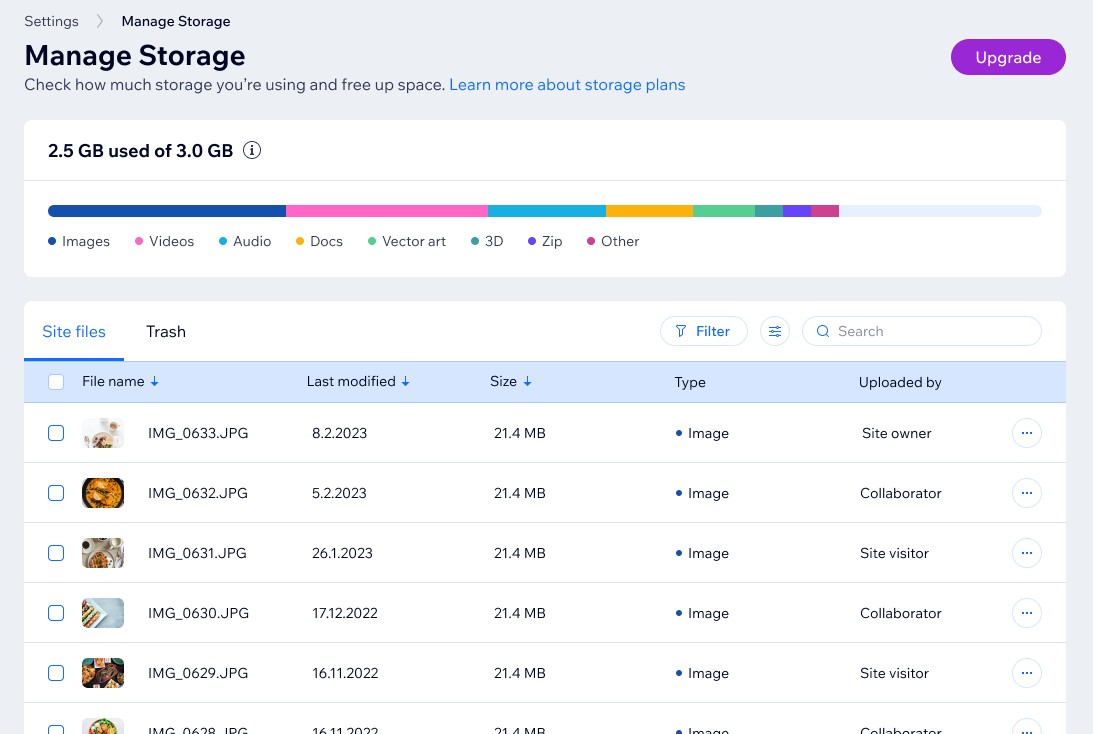
Hai bisogno di più spazio di archiviazione?
Se hai bisogno di più spazio di archiviazione, puoi fare l'upgrade del tuo sito. Puoi anche aggiungere un pacchetto di archiviazione al tuo sito per assicurarti di avere abbastanza spazio per i tuoi contenuti multimediali.
Visualizzare lo spazio di archiviazione dei file multimediali del tuo sito
Dal Gestore media o dal Pannello di controllo, vedi lo spazio di archiviazione usato dal tuo sito e lo spazio rimanente. Puoi anche filtrare e personalizzare le visualizzazioni per trovare più facilmente i tuoi file. Se necessario, puoi fare l'upgrade per ottenere più spazio di archiviazione.
Pannello di controllo
Gestore media
- Vai a Impostazioni nel Pannello di controllo del tuo sito
- Clicca su Gestisci spazio di archiviazione
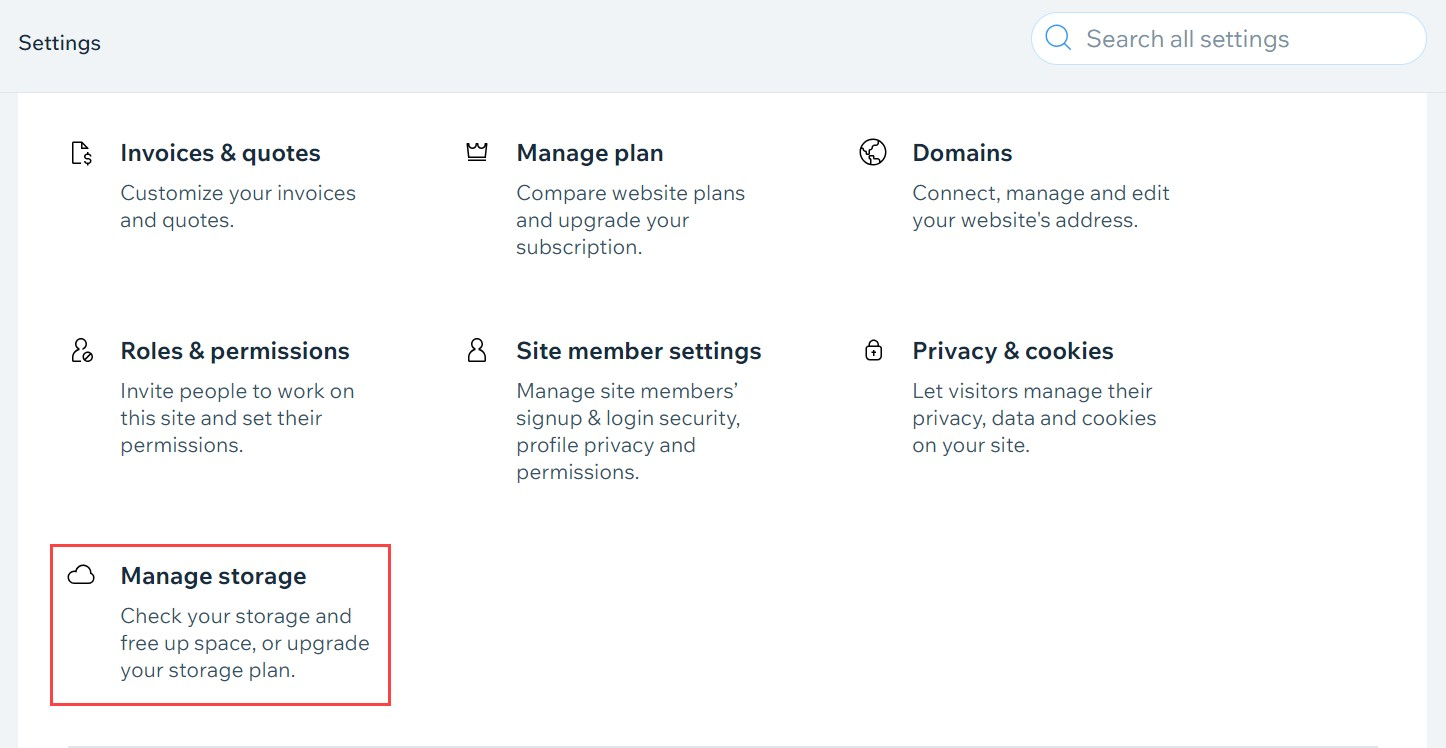
Suggerimento:
Clicca sull'icona Filtro  per scegliere quali file visualizzare.
per scegliere quali file visualizzare.
 per scegliere quali file visualizzare.
per scegliere quali file visualizzare.Gestire lo spazio di archiviazione dei file multimediali del sito
Da Gestisci spazio di archiviazione in Impostazioni nel Pannello di controllo, puoi visualizzare, scaricare ed eliminare i file multimediali del sito.
Per gestire lo spazio di archiviazione dei file multimediali del sito:
- Vai a Impostazioni nel Pannello di controllo del tuo sito
- Clicca su Gestisci spazio di archiviazione
- Clicca sull'icona Altre azioni
 sui file pertinenti
sui file pertinenti - Scegli come gestire i file:
- Anteprima: visualizza una versione più grande del file
- Scarica: salva il file sul dispositivo in uso
- Sposta nel cestino: sposta i file selezionati nella scheda Cestino, dove possono essere recuperati in un secondo momento, se necessario
- Elimina definitivamente: elimina completamente i file selezionati
Nota: se uno dei file che vuoi eliminare viene utilizzato sul tuo sito, vedrai un avviso che ti dà la possibilità di mantenere o eliminare i file
Suggerimenti:
- Seleziona più file multimediali per eseguire queste azioni in blocco
- Puoi accedere al Gestore spazio di archiviazione anche dal Gestore media cliccando su Gestisci spazio di archiviazione

Trasferire lo spazio di archiviazione del sito a un altro sito
Se hai un piano di archiviazione collegato a un determinato sito e vorresti spostarlo su un altro sito nel tuo account, puoi farlo dalla scheda Abbonamenti Premium nel tuo account Wix.
Per trasferire spazio di archiviazione:
- Vai ad Abbonamenti Premium nel tuo account Wix
- Clicca sull'icona Altre azioni
 accanto al piano di archiviazione pertinente che vuoi trasferire
accanto al piano di archiviazione pertinente che vuoi trasferire - Clicca su Assegna a un altro sito
- Seleziona il sito a cui vuoi trasferire lo spazio di archiviazione
- Clicca su Avanti
- Clicca su Assegna
Ottenere più spazio di archiviazione
Se hai bisogno di più spazio di archiviazione, puoi fare l'upgrade del tuo sito. I pacchetti includono spazio di archiviazione oltre ad altri vantaggi aziendali come la possibilità di vendere contenuti multimediali e strumenti di marketing automatizzati.
Pannello di controllo
Gestore media
- Vai a Impostazioni nel Pannello di controllo del tuo sito
- Clicca su Gestisci spazio di archiviazione
- Clicca su Fai l'upgrade
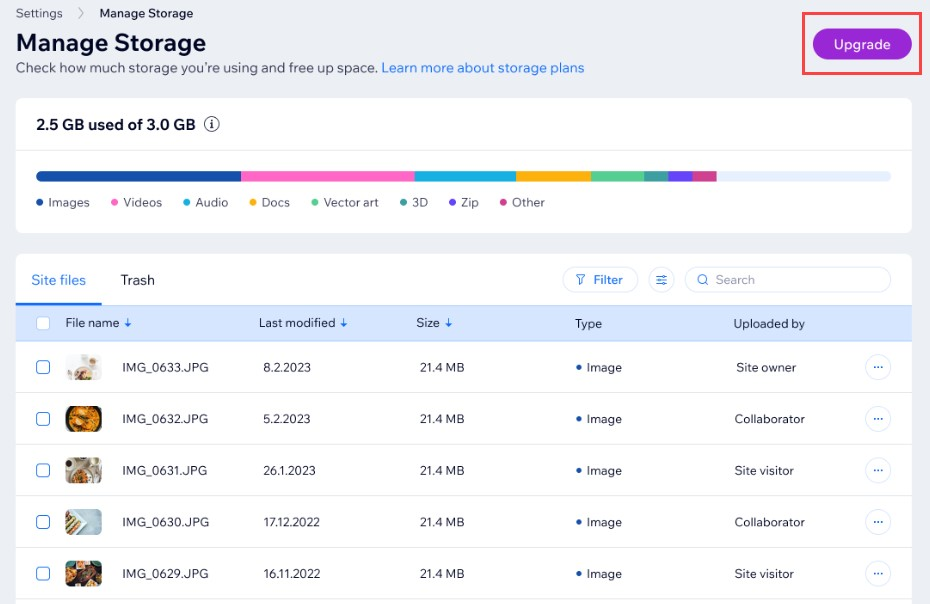
Nota:
Il pacchetto assegnato al tuo sito determina la quantità di spazio di archiviazione per i file multimediali che può avere un sito specifico. Se hai bisogno di più spazio di archiviazione per altri siti nel tuo account, puoi anche fare l'upgrade.
Suggerimento:
Puoi aggiungere un pacchetto per lo spazio di archiviazione al tuo sito per assicurarti di avere abbastanza spazio per i tuoi file multimediali. Puoi farlo insieme all'upgrade del tuo sito.
FAQ
Clicca su una domanda qui sotto per scoprire di più sullo spazio di archiviazione dei file multimediali del sito.
Cosa succede al mio limite di spazio di archiviazione se annullo il pacchetto del mio sito?
Come posso liberare spazio per l'archiviazione sul mio sito?
I video utilizzano lo spazio di archiviazione del mio sito?
Quali politiche di rimborso sono in vigore?
Ci sono quote di spazio di archiviazione diverse per i Partner Wix?
I siti Wix Studio mettono a disposizione diverse opzioni di spazio di archiviazione?

